윈도우 클립보드 동기화 기능 100% 사용하기
페이지 정보
본문
윈도우 클립보드는 텍스트, 이미지, 파일 등을 복사하고 붙여 넣는데 매우 유용한 도구 입니다. 저희가 Ctrl + C 를 눌러서 필요한 내용을 복사 했을 때 복사한 내용이 임시로 저장되는 공간을 클립보드라고 이해하시면 됩니다.
이러한클립보드를 더욱 잘 활용하기 위한 기능을윈도우 10, 11에서 제공하는데 생각보다 잘 모르셔서 활용을 못하는 경우가 많습니다.
이번 포스팅에서는클립보드 동기화 기능에 대해 알아보겠습니다.
※ 블로그의 글을 수정, 요약한 후 글을 올립니다. 추가 정보나 예시, 사진 등이 필요하시면 아래 블로그를 참조하시면 됩니다. https://blog.naver.com/kishawing/223471037177
기능 활성화 하기
해당 기능을 한번도 사용을 해보지 않았으셨다면 기능 활성화가 필요합니다.
방법은 무척 간단합니다.
Win + V를 누르게 되면기능 활성화를 물어보는 팝업이 뜨게 되는데, 여기서켜기를 눌러주기만 하면 해당 기능은 활성화 됩니다.
윈도우 설치 후 한번만 하시면 되고 설정은 재부팅 시에도 계속 유지됩니다.
기능 사용하기
해당 기능을 사용하시는 방법도 정말 간단합니다. 사실 사용법이라고 할만한 부분도 거의 없습니다.
복사하기- 항상 해오셨듯이Ctrl + C 를 통해 필요한 내용을 복사하면 사용할 준비는 끝입니다.
붙여넣기- 단지붙여 넣을때 Ctrl + V 를 통해 사용하던 것 대신 Win + V를 누르면 되는데요.
그럼 복사한 내용을 목혹 형식으로 보여주는 클립보드 팝업이 뜨게 됩니다.
그리고 필요한 내용을 선택하면 복사가 되는 방식이죠.
클립보드 동기화 기능은 아래와 같은장점을 가집니다.
기존의 복사/붙여넣기는 가장 마지막 복사한 내용만을사용가능
클립보드 동기화를 이용하면 복사한 목록 중 필요한 내용을 사용 가능
복사한 내용은 최근 내역의 25개까지 목록화 되어 사용이 가능.
해당 기능은 윈도우 10, 윈도우 11 모두에서 사용이 가능합니다.
자주 또는 정기적으로 사용하는 내용이 있다면?
고정 기능을 통해 클립보드 상단에고정 후 편하게 이용가능 [내용 옆핀셋 모양이 고정버튼]
고정된 내용은 재부팅시에도 사라지지 않기에 다양하게 활용이 가능
다양한기기간 클립보드의 공유가 가능해서작업 연속성을 확보할 수 있음.
윈도우 계정으로 연결된 PC, 태블릿, 안드로이드 휴대폰
오늘은 Microsoft Window 에서 자체적으로 지원하는 클립보드 공유기능에 대해 알아보았습니다.
PC 사용시 복사와 붙여넣기는 누구나 다 사용하는 기능이죠. 해당 기능을 좀더 편리하게 사용하게 해주는 클립보드 기능은 때때로 꽤나 유용하게 사용이 가능합니다.
혹시라도 해당 기능에 대해 모르고 계셨다면 유용하게 사용하시길 바라며 글을 마칩니다.
위의 팁글이 도움이 되셨다면 아래 다른 정보성 팁글도 시간되실때 한번 둘러보셔도 괜찮을 듯 합니다.
FOVEON님의 댓글의 댓글
커피믹스는에스프레소의꿈을꾸는가님의 댓글의 댓글
그 앱의 기능중 하나입니다
LiNE님의 댓글의 댓글
https://apps.microsoft.com/detail/9p1wxpkb68kx?rtc=1&hl=ko-kr&gl=kr
자유쩜오알지님의 댓글
제 기억엔 윈10 되면서 기본 기능으로 들어갔을거에요.
그 이전엔 자주 쓰는 문구들을 타이핑하느라 귀찮았는데, 이제는 아주 손쉬워요.
덤으로, PrtSc (프린트 스크린) 하면 이것도 같이 클립보드 내역에 저장됩니다.
필요한 곳에 붙여넣어서 쓰면 되니, 그림 파일로 저장했다가, 그걸 다시 필요한 프로그램에서 불러오고 이럴 필요가 없어서 간편해요.
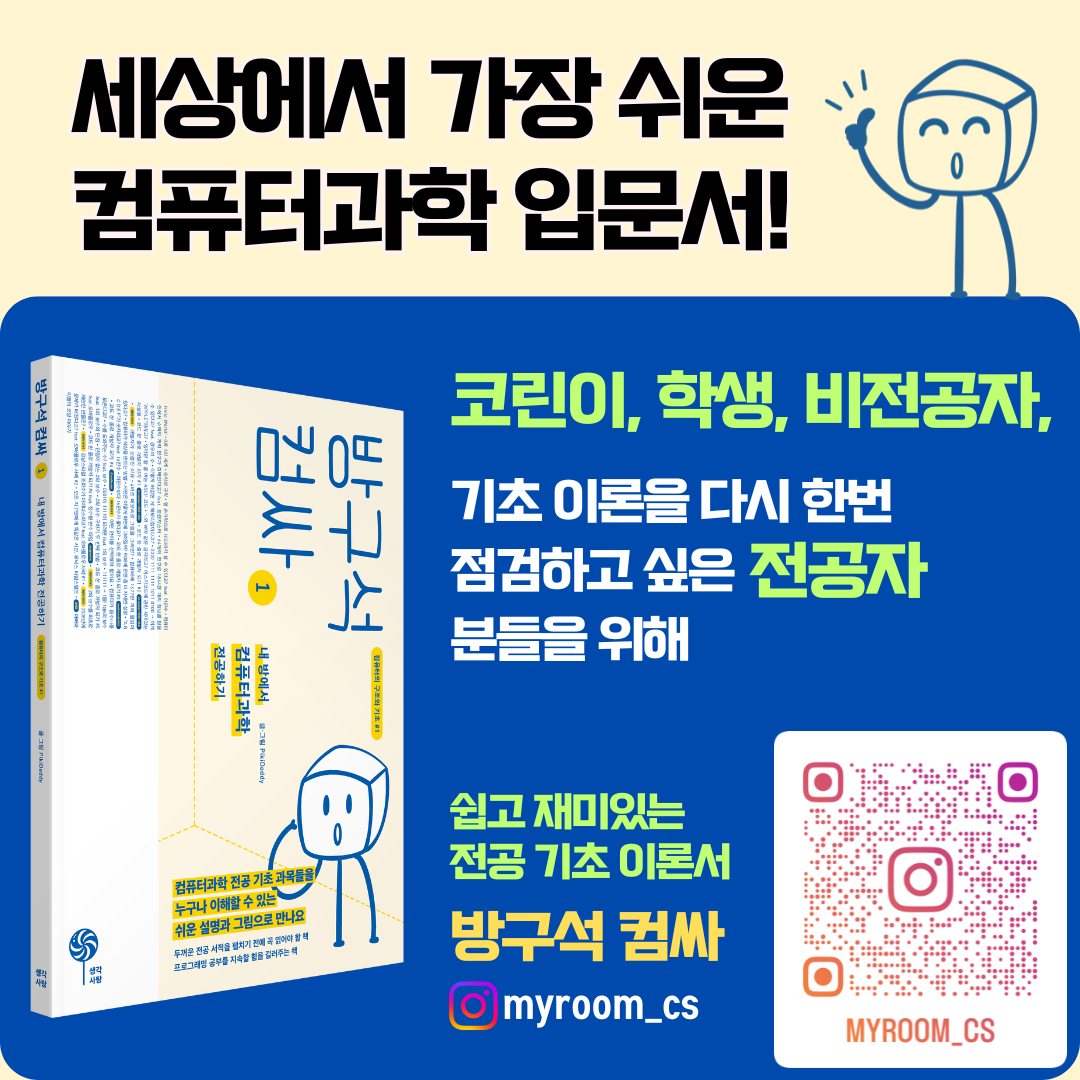






















커피믹스는에스프레소의꿈을꾸는가님의 댓글
핸드폰과 클립보드 공유되는것도 정말 편리합니다